首次使用DoNetCore EFCore DbFirst
环境
Visual Studio 2017
开始搭建项目
1、在 Visual Studio 2017 中创建新项目
- “文件”>“新建”>“项目”
- 从左侧菜单中选择“已安装”>“模板”>“Visual C#”>“.NET Core”。
- 选择“ASP.NET Core Web 应用程序”。
- 输入“你的项目名称”作为名称,然后单击“确定”。
- 在“新建 ASP.NET Core Web 应用程序”对话框中:
- 确保在下拉列表中选择“.NET Core”和“ASP.NET Core 2.1”选项
- 选择“Web 应用程序(模型视图控制器)”项目模板
- 确保将“身份验证”设置为“无身份验证”
- 单击“确定”
2、安装 Entity Framework Core
1、创建DoNetCore MVC 项目流程这里就不详细说了
2、打开程序包管理器控制台
步骤:工具->Nuget包管理器->程序包管理器控制台
如下:
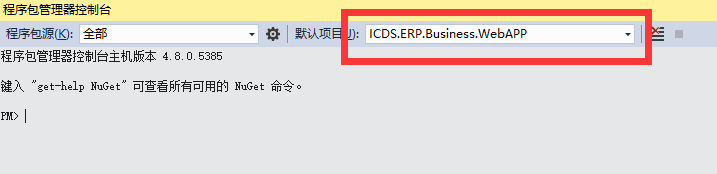
图中红色框中,可以进行项目切换....
通过NuGet导入包
Install-Package Microsoft.EntityFrameworkCore.SqlServer -version 2.1.1
Install-Package Microsoft.EntityFrameworkCore.Tools -version 2.1.1
Install-Package Microsoft.EntityFrameworkCore.Design -version 2.1.1
Install-Package Microsoft.EntityFrameworkCore.SqlServer.Design -version 2.1.1
运行
Scaffold-DbContext -Connection "Data Source=.;Initial Catalog=***;User ID=sa;Password=***;MultipleActiveResultSets=true" -Provider "Microsoft.EntityFrameworkCore.SqlServer" -OutputDir "Models"
将Connection中的连接字符串替换为自己的数据库连接,将OutputDir中的Models替换为自己要生成的文件目录名
中途出现了一些问题,切记,导入包的版本一定要和创建项目时的ASP.NET Core 版本一致 指定版本后,一切畅通




